Cómo resolver el problema 0x8007019e: WSLRegisterDistribution Failed
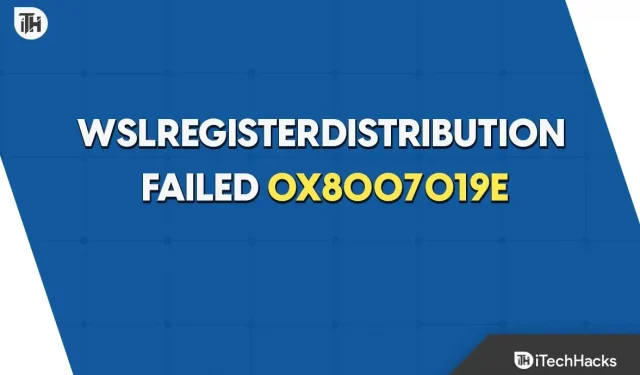
El Subsistema de Windows para Linux, o WSL, es una herramienta fantástica para los programadores. Sin embargo, ocasionalmente, a medida que avanza el proceso de inicio de la línea de comandos, se genera un código de error de 0x8007019e o 0x8000000d. Aunque inicialmente podría parecer que hay un problema de configuración con WSL, esto podría ser solo una falsa alarma.
Incluso con WSL instalado, algunos usuarios continuaron teniendo problemas. Sin embargo, los usuarios se están enfureciendo por esta inexactitud, razón por la cual estamos aquí. Descubrirá cómo resolver la falla de WSLRegisterDistribution con el código de error 0x8007019e en esta extensa publicación. Por lo tanto, comencemos la guía.
Error 0x8007019e: WSLRegisterDistribution falló
Puede aplicar los remedios que se enumeran a continuación si obtiene un error de WSLRegisterDistribution con el error 0X8007019e. Por lo tanto, comencemos la guía.
Reinicio del servicio LxssManager
Este es el servicio de ciclo de vida de la instancia de LxssManager Linux. LxssManager opera en segundo plano para asegurarse de que todo esté bajo control. El problema 0x8007019e con frecuencia es provocado por un servicio que no funciona o se encuentra en una condición de error. En la mayoría de los casos, reiniciar el servicio resolverá este problema.
- Para abrir el cuadro de comando Ejecutar, presione Windows + R.
- Ingrese Services.msc y luego haga clic en Aceptar .
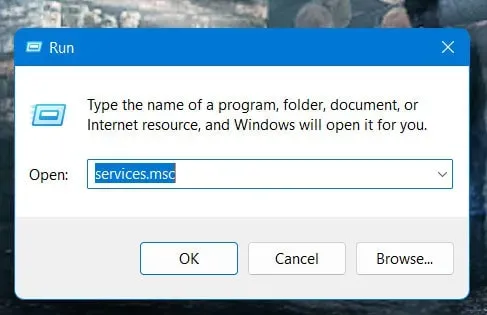
- Ahora deberá reiniciar el servicio LxssManager .
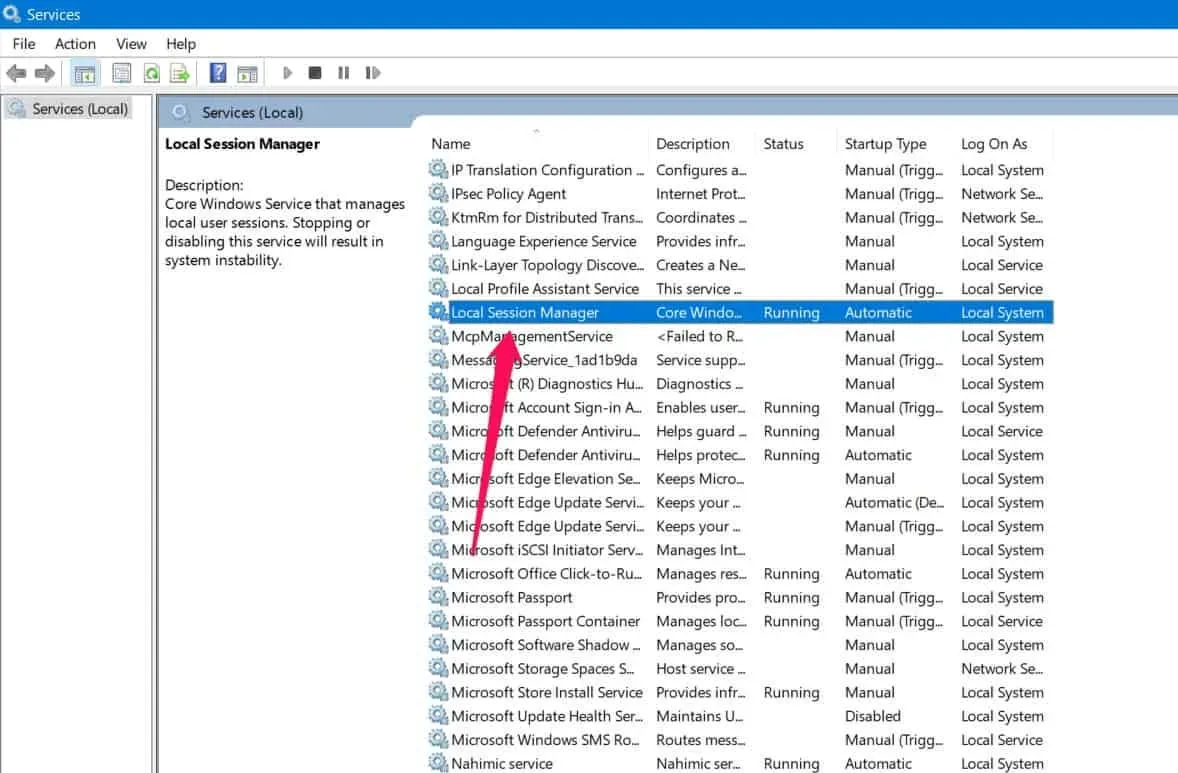
- Vuelva a iniciar el terminal para ver si el error se ha resuelto.
Activar/Desactivar el Subsistema Linux
El subsistema para Linux, una característica de Windows, es necesario para el funcionamiento de las distribuciones de Linux. Si la opción mencionada no está habilitada, puede ocurrir el error actual. La opción del subsistema Linux se puede habilitar para solucionar este problema.
- En la barra de búsqueda de Windows en la barra de tareas, escriba Panel de control . En los resultados, haga clic en Panel de control.
- Haga clic en Desinstalar un programa .
- A partir de entonces, toque Activar o desactivar las características de Windows en el panel izquierdo de la ventana.
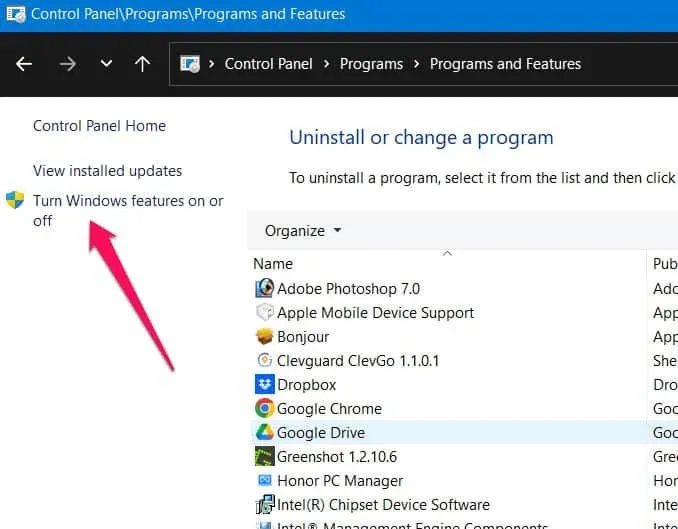
- Ahora, desplácese hacia abajo hasta el final y habilite la opción Subsistema de Windows para Linux .
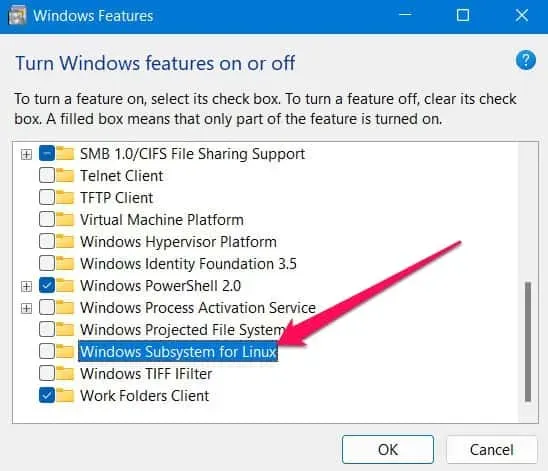
- Reinicie su sistema y luego verifique si el error se ha solucionado.
- Se recomienda deshabilitar esta opción si ya estaba habilitada en el paso 4 y reiniciar su sistema si ya estaba habilitado.
Enciende Hyper-V
Hyper-V es una característica o funcionalidad requerida por el subsistema de Windows para Linux en máquinas con Windows. Te encontrarás con un problema al instalar una distribución de Linux si no la habilitas. El error «WslRegisterDistribution falló con el error: 0X8007019e» podría solucionarse activando Hyper-V.
- En el cuadro de búsqueda, ingrese Activar o desactivar las funciones de Windows y haga clic en el resultado que mejor coincida con su búsqueda.
- Seleccione Hyper-V y haga clic en Aceptar .
Intente reiniciar su computadora para ver si el problema se solucionó.
Configurar una máquina virtual
Si su computadora lo admite, debe instalar la máquina virtual utilizando las características de Windows de la máquina virtual, ya que ahora es necesario para la versión WSL. Realice estas acciones para continuar:
- Presione el botón de Windows.
- Busque » Activar características de Windows «.
- A partir de entonces, para abrir la aplicación » Activar o desactivar las características de Windows «, haga clic en ella.
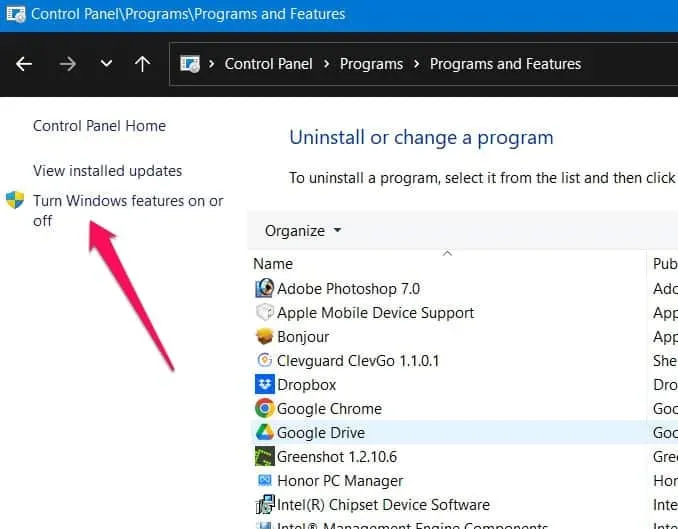
- A continuación, seleccione » Plataforma de máquina virtual «. Al hacer esto, se habilitará.
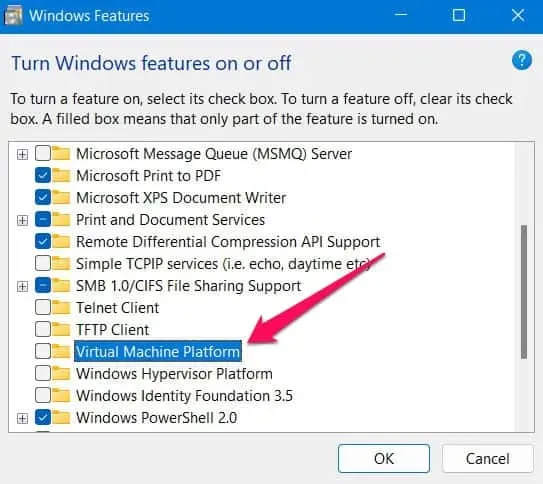
- Haga clic en el botón Aceptar .
Ahora puede actualizar o reinstalar el programa WSL después de instalar esta funcionalidad, ya que ahora debería funcionar sin problemas.
Revisa tu computadora en busca de malware
Si obtiene el código de error WslregisterDistribution 0X8007019e, ejecute un análisis de virus en su máquina.
Puede ejecutar una verificación de malware con Windows Defender. Toma estas acciones:
- Para abrir la configuración, presione la tecla Win + I.
- Seleccione » Privacidad y seguridad «.
- Haga clic en » Seguridad de Windows » en el panel izquierdo.
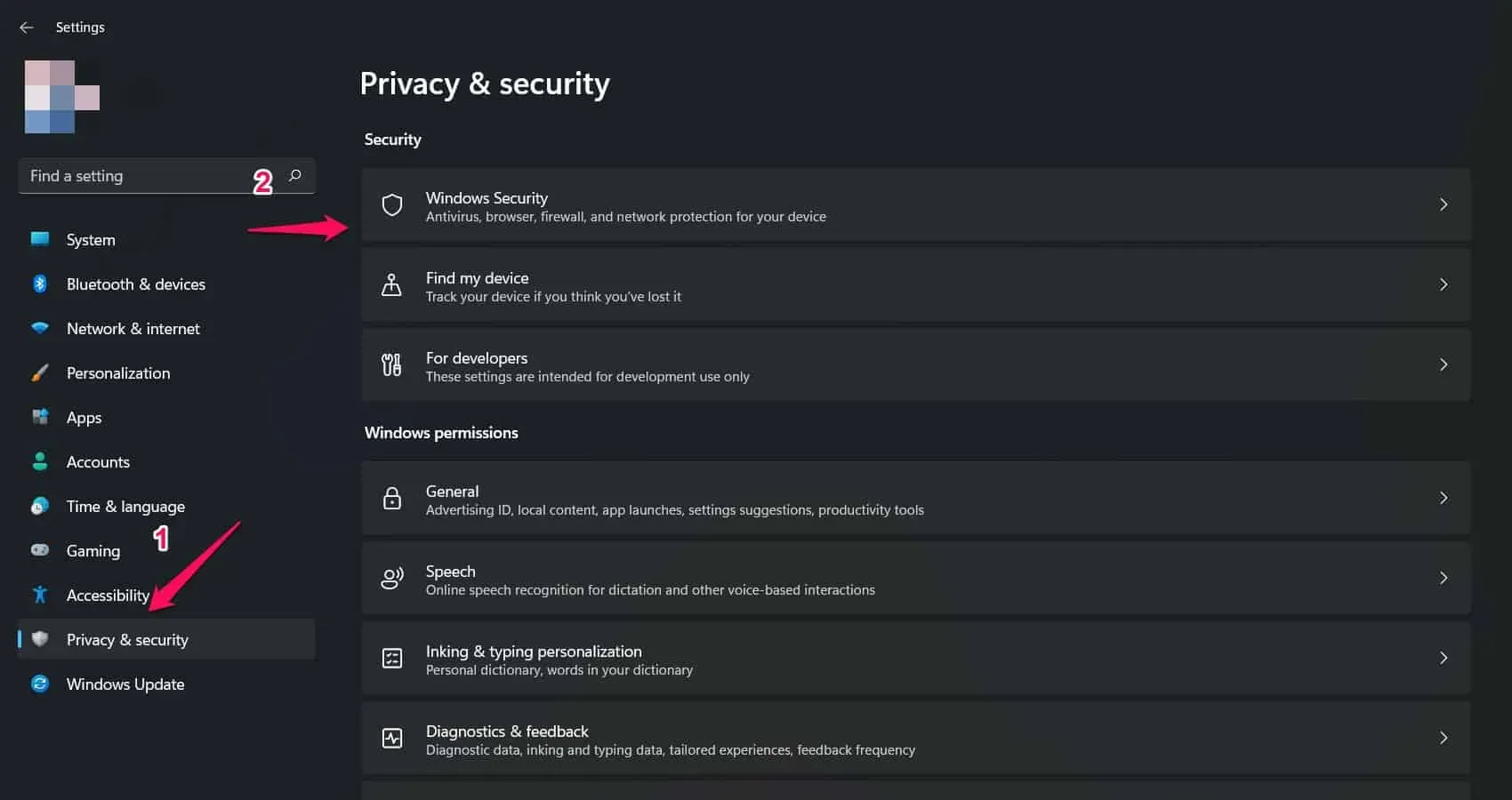
- Luego, haga clic en » Protección contra virus y amenazas «.
- Ubique y haga clic en la opción » Escanear «.
- Finalmente, elija » Análisis completo » y luego haga clic en » Escanear ahora «.
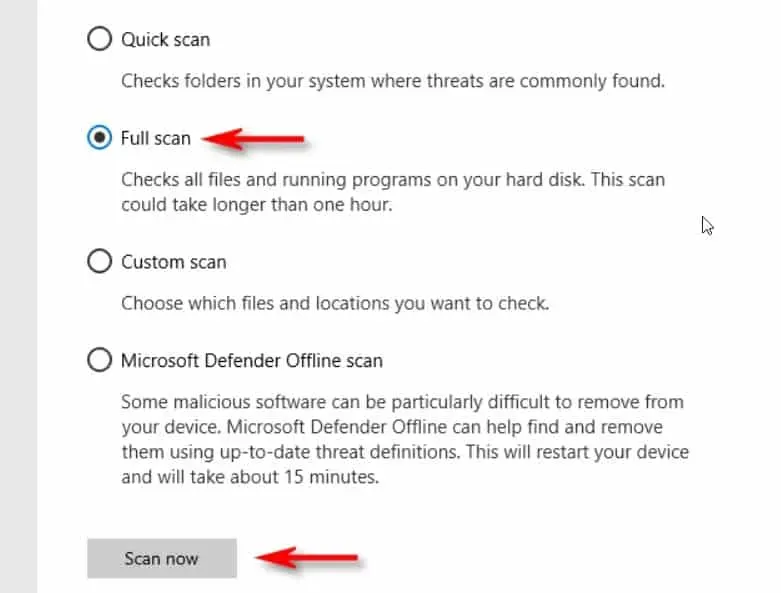
Distribución de Linux ineficaz
Este mensaje de error de falla de WSL también podría aparecer si su distribución de Linux no está actualizada. Si está utilizando una versión anterior, es posible que pueda solucionar el problema de falla de WSL en su máquina. En lugar de reinstalar completamente la aplicación, puede actualizarla usando el símbolo del sistema.
Aplicación de consola Linux reinstalada
Es posible que los módulos dañados simplemente no se puedan reparar si el proceso de reparación no aborda el error ‘wslregisterdistribution Failed with Error: 0x8007019e’. Para solucionar este problema, es preferible desinstalar la aplicación y luego volver a instalarla.
- Haga clic derecho en el botón de Windows en su escritorio y elija Configuración en el menú contextual.
- Elija la aplicación para su distribución de Linux en el menú de opciones.
- Simplemente haga clic en Desinstalar y siga las instrucciones en pantalla para desinstalar la distribución.
- Deseche la distribución y apague Subsystem for Linux.
- Active la función Subsistema para Linux después de que la computadora se haya reiniciado. Puede descargar e instalar una copia original de la aplicación de la consola de Linux después de habilitar WSL.
Conclusión
Por lo tanto, así es como se soluciona la falla de WSLRegisterDistribution con el error 0X8007019e. Espero que este ensayo haya sido beneficioso para usted. No obstante, si aún necesita información adicional, háganoslo saber en el área de comentarios a continuación.
Deja una respuesta